프리미어프로 한글 영어 어떤 걸 사용해야 되나 고민하는 사람이 많다.
필자도 십몇 년 전에 영상편집을 하다가 최근 다시 시작하려고 하는데 한글판이 덜컥 깔려서 삭제하고 새로 깔았던 일이 있다.
그 뒤 알아보니 삭제하지 않아도 언어를 원할 때마다 변경해서 쓸 수 있는 방법도 있고 두 개 언어를 동시에 사용할 수 있는 방법도 존재했다.
1. 프리미어프로 한글 영어 설정 변경
콘솔에서 설정만 바꾸면 언어를 변경할 수 있다.
단, 설정 변경 후 프리미어프로는 재시작을 한 번 해줘야 적용된다.
0) 프리미어프로를 실행하고 새로운 프로젝트를 만들거나 아무 프로젝트나 열어준다.
1) 키보드에서 Ctrl(컨트롤) + F12를 눌러 콘솔창을 열어준다.
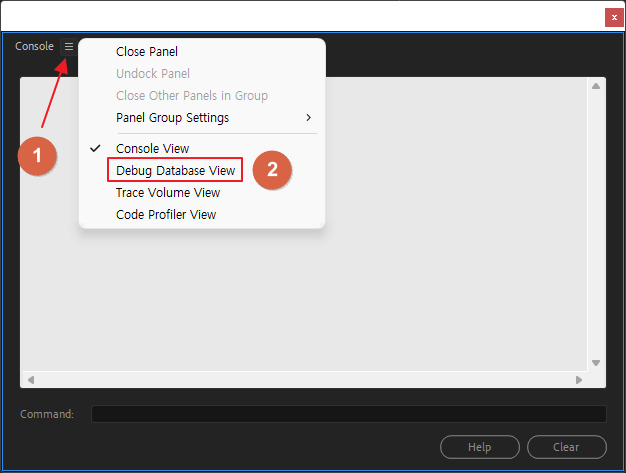
바로 디버그 뷰가 열려있는 경우도 있지만 아닌 경우 변경해줘야 한다.
2) 햄버거 버튼을 누르고 Debug Database View를 선택한다.
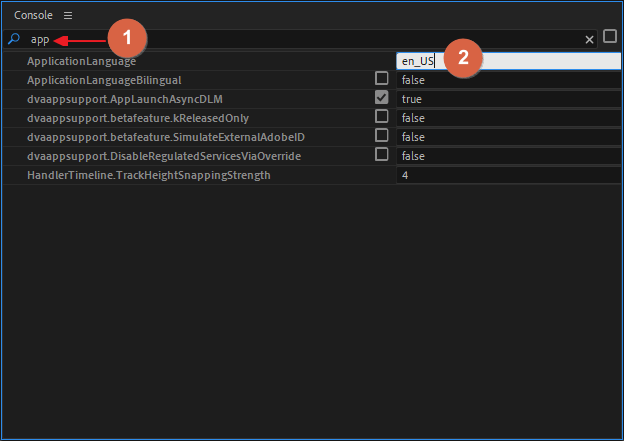
3) 상단 검색창에 app이라고 검색한다.
4) ApplicationLanguage에서 값을 원하는 언어로 변경해준다.
영어는 en_US, 한글은 ko_KR을 써주면 된다.
5) 프리미어프로를 종료한 뒤 재실행 해준다.
이렇게 하면 재설치 없이 자신이 원하는 언어세팅으로 변경할 수 있다.
2. 한글 영어 같이 사용하는 방법
한글판과 영어판에 각각 장점이 있는데 어쩔 수 없이 하나를 선택해서 쓰게 되는 경우가 많다.
보통은 친숙한 한글을 쓰고 싶은데 자료, 강의들이 대부분 영문판이라 영어를 사용하는 경우가 많은데 이럴 때 동시에 사용하는 방법이 있다.
1번 언어설정 변경 때처럼 콘솔창을 열어주고 Debug Database View에서 app을 검색해준다.
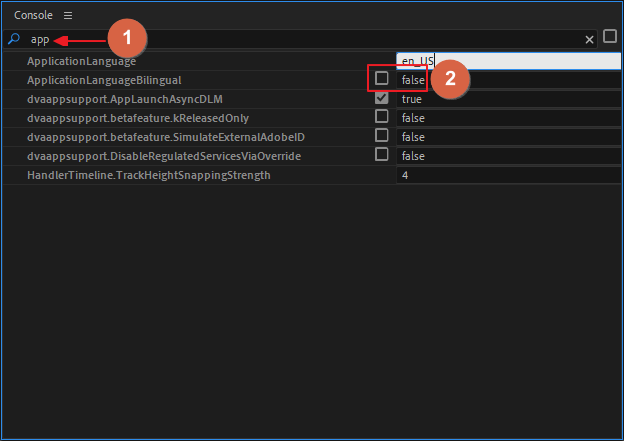
1) ApplicationLanguage의 값을 en_US로 변경한다.(이미 되있는 경우 그냥 두면 된다.)
2) ApplicationLanguageNilingual를 체크해 true로 변경해준다.
3) 프리미어프로를 종료한 뒤 재실행하면 이중언어가 적용되어 있다.
이상 간단하게 프리미어프로 언어 변경하는 방법을 알아보았다.
'IT > 영상 편집' 카테고리의 다른 글
| 프리미어프로 무료 템플릿 모음 - LUT, 인트로 (0) | 2021.12.25 |
|---|---|
| 프리미어프로 무료 템플릿 모음 - 트랜지션, 테두리 (0) | 2021.12.24 |
| 프리미어프로 무료 템플릿 모음 - 효과, 자막 (0) | 2021.12.23 |
| 프리미어프로 단축키 정리 (0) | 2021.12.22 |
| 프리미어프로 영문판 vs 한글판 (0) | 2021.12.21 |
